如何调节台式电脑亮度 win10台式电脑屏幕亮度调整太亮
更新时间:2023-12-21 15:04:31作者:xiaoliu
台式电脑在我们的生活中扮演着越来越重要的角色,有时候我们可能会遇到一个问题,那就是台式电脑屏幕的亮度调整过于明亮,给我们带来了一定的不便和眼睛的疲劳。针对这个问题,我们可以通过一些简单的步骤来调节台式电脑的亮度,以获得更加舒适的使用体验。接下来我将为大家介绍一些在Windows 10系统下调节台式电脑亮度的方法。
方法如下:
1.打开电脑,用鼠标右击桌面左下角选项。

2.然后在弹出的菜单栏中,左击电源选项。
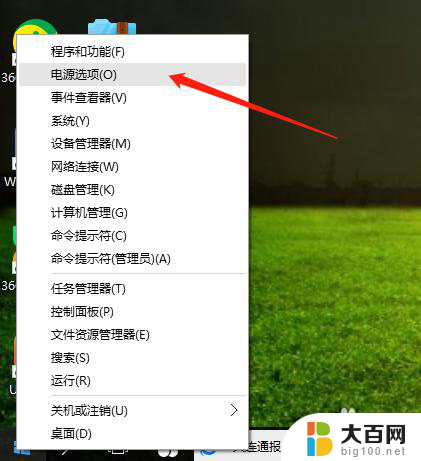
3.在电源选项页面,点击更改计划设置。

4.最后,鼠标点击选择亮度高低。保存修改即可完成。
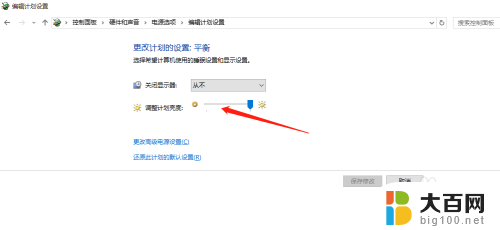
以上是如何调节台式电脑亮度的全部内容,如果还有不清楚的用户可以参考小编的步骤进行操作,希望对大家有所帮助。
如何调节台式电脑亮度 win10台式电脑屏幕亮度调整太亮相关教程
- 怎么调节台式电脑屏幕亮度 win10台式电脑如何调整屏幕亮度
- 台式电脑怎么调节电脑的屏幕亮度 win10怎么调整台式电脑屏幕亮度
- 台式电脑显示屏亮度怎么调节亮度 win10 台式电脑 屏幕亮度调整方法
- window10台式电脑如何调整屏幕亮度 电脑屏幕亮度设置
- 台式机可以调节屏幕亮度吗 如何在win10台式电脑上调整屏幕亮度
- 怎么调节台式电脑的亮度 Win10台式电脑怎么调整屏幕亮度快捷键
- 如何调整台式电脑屏幕的亮度 win10台式电脑如何在桌面上调整屏幕亮度
- 如何调台式电脑屏幕亮度 win10台式电脑如何调整屏幕亮度
- 台式机怎么调整屏幕亮度 win10台式电脑如何调整屏幕亮度
- 台式怎么调亮度 Win10 台式电脑怎么降低屏幕亮度
- win10c盘分盘教程 windows10如何分区硬盘
- 怎么隐藏win10下面的任务栏 Win10任务栏如何隐藏
- win10系统文件搜索功能用不了 win10文件搜索功能无法打开怎么办
- win10dnf掉帧严重完美解决 win10玩地下城掉帧怎么解决
- windows10ie浏览器卸载 ie浏览器卸载教程
- windows10defender开启 win10怎么设置开机自动进入安全模式
win10系统教程推荐
- 1 windows10ie浏览器卸载 ie浏览器卸载教程
- 2 电脑设置 提升网速 win10 如何调整笔记本电脑的网络设置以提高网速
- 3 电脑屏幕调暗win10 电脑屏幕调亮调暗设置
- 4 window10怎么一键关机 笔记本怎么使用快捷键关机
- 5 win10笔记本怎么进去安全模式 win10开机进入安全模式步骤
- 6 win10系统怎么调竖屏 电脑屏幕怎么翻转
- 7 win10完全关闭安全中心卸载 win10安全中心卸载教程详解
- 8 win10电脑怎么查看磁盘容量 win10查看硬盘容量的快捷方法
- 9 怎么打开win10的更新 win10自动更新开启教程
- 10 win10怎么关闭桌面保护 电脑屏幕保护关闭指南